Cách mở đèn bàn phím laptop Dell Inspiron 15 3000 nhanh chóng
Nếu bạn đang sử dụng các sản phẩm laptop/máy tính xách tay đến từ dòng Dell Inspiron của hãng laptop Dell và thường xuyên phải làm việc trên laptop trong điều kiện thiếu sáng nhưng không biết cách mở đèn bàn phím laptop Dell Inspiron 15 3000… Vậy thì hãy tham khảo ngay những cách mà Laptop88 gợi ý sau đây thông qua nội dung bài viết. Chắc chắn rằng, với những cách thức mở đèn dưới đây sẽ có thể hỗ trợ cho bạn làm việc tốt hơn rất nhiều.
Cách mở đèn bàn phím laptop Dell Inspiron 15 3000 bằng tổ hợp phím
Để tìm cách mở đèn bàn phím laptop Dell Inspiron 15 3000 bằng tổ hợp phím, bạn có thể thực hiện tuần tự theo các bước sau:
Bước 1: Nhấn tổ hợp phím Fn + F5
Bước 2: Điều chỉnh độ sáng theo từng cấp độ với các mức: mức 1 là sáng mờ vừa phải, mức 2 là sáng rõ hơn.
>> Tham khảo: https://laptop88.vn/laptop-dell.html
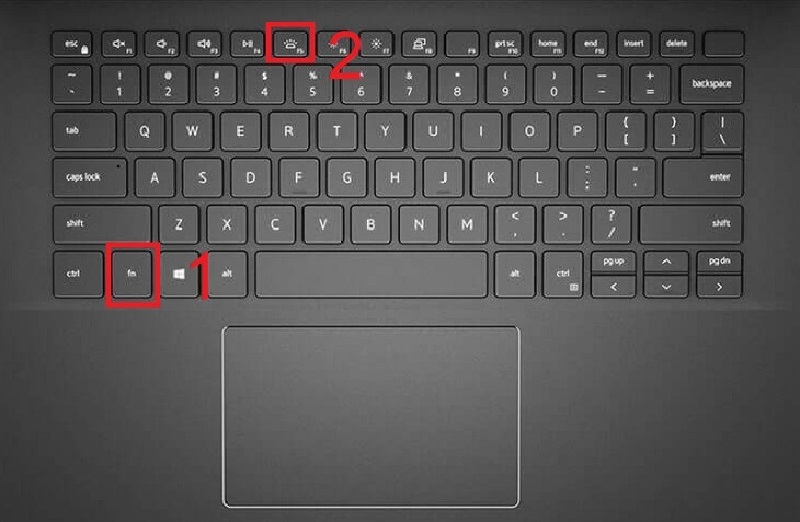
Và để chuyển từ mức 1 sang mức 2, thì bạn chỉ cần tiếp tục nhấn tổ hợp phím Fn + F5 thêm một lần nữa.
Bên cạnh đó, bạn cũng có thể thử cách mở đèn bàn phím laptop Dell Inspiron 15 3000 bằng các tổ hợp phím khác như: ALT + F10, Fn + F10 hoặc F10,...
Cách mở đèn bàn phím laptop Dell Inspiron 15 3000 bằng cửa sổ Settings
Đối với những dòng laptop Dell chạy hệ điều hành Windows 8.1 hoặc Windows 10, thì để tìm cách mở đèn bàn phím laptop Dell Inspiron 15 3000, bạn có thể kích hoạt và bật đèn bàn phím thông qua cửa sổ Settings.
Bước 1: Đầu tiên, bạn hãy nhất Windows + X để mở cửa sổ Settings.

Bước 2: Chọn vào mục Mobility Center. Sau đó tìm và kích hoạt tùy chọn mục Keyboard Brightness.
Laptop Dell Inspiron nào thì trang bị đèn bàn phím?
Trước khi tìm hiểu cách bật đèn bàn phím laptop Dell Inspiron 15 3000, thì việc đầu tiên là bạn nên tìm hiểu xem sản phẩm mình đang sử dụng có được trang bị đèn hay không. Để làm việc này, bạn nên quan sát trên bàn phím máy tính có phím nào in biểu tượng chiếu sáng không. Nếu trên bàn phím có thì chắc chắn laptop Dell của bạn có đèn bàn phím.

Không khó để tìm kiếm một sản phẩm laptop Dell có tính năng đèn nền bàn phím phù hợp với nhu cầu của người dùng. Đầu tiên có thể kể đến một số dòng máy tính sở hữu đèn nền bàn phím đem lại nhiều tiện ích cho người dùng như:
Dell Inspiron 5425 giá chỉ từ 14 triệu: Ngoài tính năng hỗ trợ đèn bàn phím, chiếc laptop này còn có thiết kế mỏng nhẹ. Cùng với đó là màn cảm ứng tiện lợi, độ phân giải Full HD+ sắc nét giúp làm việc, học tập, đồ họa 2D mượt mà. Cùng với đó là cấu hình R5 5625U 6 nhân 12 luồng cho hiệu năng xử lý cực khỏe, làm mượt mọi tác vụ từ đơn giản đến phức tạp, code, đồ họa 2D, chiến game mượt.
Dell Inspiron 14 7425 giá chỉ từ 15 triệu: Không chỉ có hỗ trợ đèn bàn phím, chiếc laptop này còn cực sang trọng, mỏng nhẹ, hiệu năng cao với chip Ryzen 5 56250U tích hợp card đồ họa Vega cho hiệu năng mạnh mẽ không chỉ xử lý mượt mọi tác vụ văn phòng phức tạp như: lập trình, kế toán, bán hàng, quản lý...mà còn có thể chơi tốt các game LOL, FO4, Dota 2... và làm đồ họa 2D mượt mà
Lợi ích khi sử dụng đèn bàn phím trên laptop Dell
Việc laptop có hệ thống đèn bàn phím sẽ giúp cho người dùng có thể gõ phím hoặc nhập liệu chính xác nhanh chóng hơn trong mọi điều kiện ánh sáng. Từ đó, người dùng có thể làm việc hiệu quả và bảo vệ mắt tốt hơn.

Hiện nay, có rất nhiều dòng laptop còn trang bị thêm hệ thống đèn đa sắc màu như xanh dương, đỏ, xanh lá hay thậm chí là dải màu LED RGB vô cùng nổi bật tạo cho người dùng một không gian làm việc sống động, cuốn hút và có tính thẩm mỹ cao. Song, đa phần vẫn là màu đơn sắc như trắng trên các sản phẩm laptop văn phòng.
Ngoài ra, đèn bàn phím còn giúp người dùng dễ dàng nhìn thấy bụi bẩn xung quanh bàn phím từ đó dễ dàng vệ sinh, cải thiện tuổi thọ máy tính.
Thông qua nội dung bài viết trên đây, mong rằng bạn đã có thể tìm được cách mở đèn bàn phím laptop Dell Inspiron 15 3000 nhanh chóng và tối ưu nhất. Hy vọng sẽ mang đến những thông tin hữu ích cho bạn. Nếu có thắc mắc gì, hãy để lại bình luận bên dưới để được hỗ trợ nhé!
Nguồn: Laptop88.vn
- Màn hình máy tính cũ giá siêu rẻ chỉ từ 1 triệu!
- Màn máy tính cũ đáng mua nhất hiện nay giá chỉ hơn 1 triệu
- Mua màn hình Dell nào tốt? Mua ở đâu uy tín?
- Đâu là chiếc laptop Dell i5 dưới 10 triệu đáng sở hữu hiện nay?
- Top 5 mẫu máy trạm Dell cũ mà dân đồ họa cần biết
- Hướng dẫn chỉ tiết cách kiểm tra bảo hành laptop Asus rất đơn giản
- Dell m6800 sản xuất năm nào? Đánh giá chi tiết Dell m6800?
- Điểm 3 mẫu laptop Dell đồ họa 2022 có cấu hình cực khủng
- Dell Precision là gì? gợi ý sản phẩm giá tốt nhất người làm đồ họa
- Laptop đồ họa siêu khỏe, làm đồ họa nặng mượt gọi tên Dell Precision 7510 i7 6920HQ
Bài viết liên quan
-
 Laptop Dell 3420 i3 có nên mua vào thời điểm này không?
07-04-2023, 10:38 am
Laptop Dell 3420 i3 có nên mua vào thời điểm này không?
07-04-2023, 10:38 am
-
 TOP 5 lý do khiến Dell 3520 luôn được ưu ái
07-04-2023, 10:22 am
TOP 5 lý do khiến Dell 3520 luôn được ưu ái
07-04-2023, 10:22 am
-
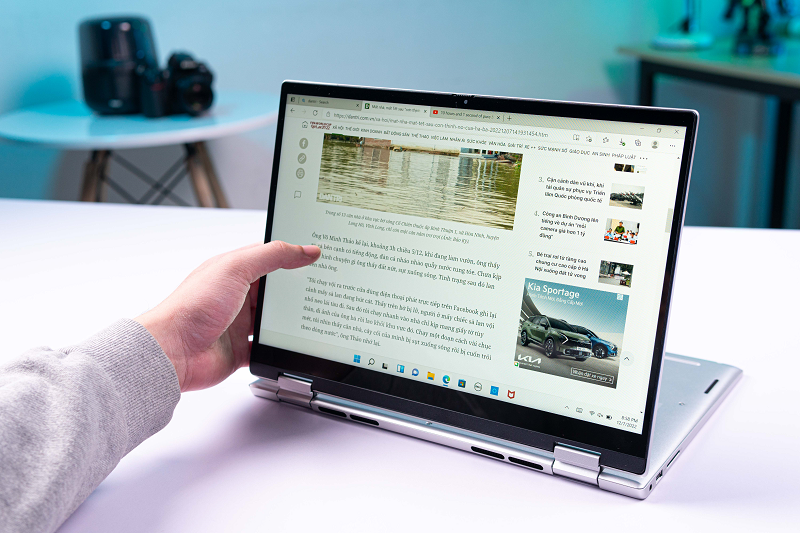 Đánh giá dell inspiron 7400 - Chiếc Ultrabook hoàn hảo nhất tầm giá
07-04-2023, 9:47 am
Đánh giá dell inspiron 7400 - Chiếc Ultrabook hoàn hảo nhất tầm giá
07-04-2023, 9:47 am
-
 Những thông tin chung về laptop Dell 3558
07-04-2023, 9:39 am
Những thông tin chung về laptop Dell 3558
07-04-2023, 9:39 am
-
 TOP 5 dòng máy tính xách tay tốt nhất hiện nay không nên bỏ lỡ
06-04-2023, 2:45 pm
TOP 5 dòng máy tính xách tay tốt nhất hiện nay không nên bỏ lỡ
06-04-2023, 2:45 pm
-
 Tiêu chí lựa chọn laptop cho sinh viên kỹ thuật ô tô mà bạn cần biết
06-04-2023, 1:51 pm
Tiêu chí lựa chọn laptop cho sinh viên kỹ thuật ô tô mà bạn cần biết
06-04-2023, 1:51 pm
-
 Top 5 mẫu laptop cho sinh viên kỹ thuật đáng mua nhất 2022
23-03-2023, 4:19 pm
Top 5 mẫu laptop cho sinh viên kỹ thuật đáng mua nhất 2022
23-03-2023, 4:19 pm
-
 Top 7 laptop giá rẻ cho sinh viên mà bạn không nên bỏ lỡ
16-03-2023, 3:26 pm
Top 7 laptop giá rẻ cho sinh viên mà bạn không nên bỏ lỡ
16-03-2023, 3:26 pm
-
 Dell Vostro 3671 có điểm gì nổi bật?
16-03-2023, 1:56 pm
Dell Vostro 3671 có điểm gì nổi bật?
16-03-2023, 1:56 pm
-
 Cách bật đèn bàn phím laptop Dell Vostro 15 3000 chỉ trong 3s
16-03-2023, 1:44 pm
Cách bật đèn bàn phím laptop Dell Vostro 15 3000 chỉ trong 3s
16-03-2023, 1:44 pm


